发布时间:2025-10-14 11:02:57 来源:转转大师 阅读量:4984
跳过文章,直接图片转WORD在线转换免费>> AI摘要
AI摘要本文介绍了五种将图片文字转换为Word文档的方法:1. 使用OCR软件(如Adobe Acrobat),支持多语言识别和格式导出,但需付费;2. 在线工具(如转转大师),无需安装,适合临时使用;3. 手机应用(如Microsoft Office Lens),便于移动办公;4. 办公软件(如WPS Office),内置OCR功能,操作便捷;5. QQ截图识别,适合基础需求。选择时应考虑精度、便捷性及隐私安全。
摘要由平台通过智能技术生成
在数字化办公和学习中,图片转文字的需求日益增加。无论是扫描的纸质文档、手机拍摄的笔记,还是网络图片中的文本,将图片中的文字提取并转换为可编辑的Word文档,能大幅提升效率。那么怎么把图片上的文字转成word文档呢?本文将详细介绍五种常用且高效的方法,帮助您快速选择最适合的方案。
OCR(Optical Character Recognition,光学字符识别)软件是目前最主流的图片转文字工具。通过深度学习算法,OCR软件能够识别图片中的文字内容并将其转换为可编辑的文本格式(如Word、TXT、PDF等)。其优势在于高精度和多功能性,尤其适合处理复杂文档。
推荐工具:Adobe Acrobat
操作步骤:
1、打开Adobe Acrobat,点击“文件”>“创建”>“从扫描仪”,导入需要转换的图片文件。
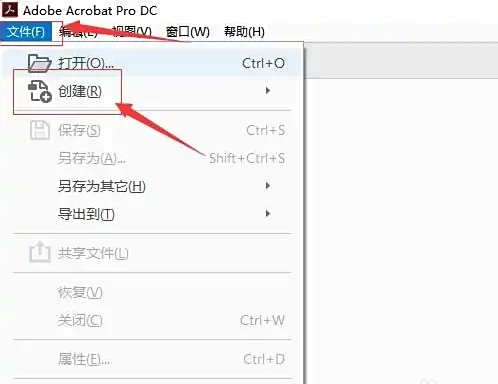
3、选择“识别文本”功能,并选择“在此文件中”。
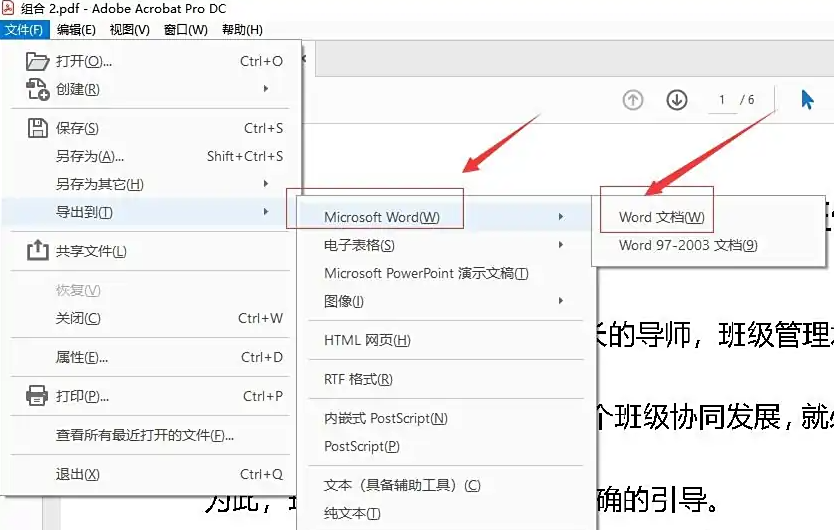
注意:识别前尽量确保图片清晰,避免模糊或倾斜的图像影响结果。对于手写文字,建议使用专门的手写识别模式。
在线OCR工具无需安装软件,用户只需上传图片即可直接获取文字结果。这类工具适合临时需求或轻量级任务,操作简单且无需配置环境。
推荐工具:转转大师在线转换工具
操作步骤:
1、打开在线图片转word网址(https://pdftoword.55.la/img2word/)可以看到一个转换界面。

2、自定义输出格式设置

3、点击中间的“选择文件”上传要转换的图片。

4、上传要转换的图片,需要设置自定义选项的可以设置一点,然后点击开始转换。

5、转换完成,点击立即下载就可以了。
注意:大文件上传可能耗时较长,建议压缩后再处理。
手机OCR应用结合了便携性和高效性,适合在外出时快速提取图片中的文字。部分应用还支持实时拍照识别,进一步简化操作流程。
推荐工具:Microsoft Office Lens
操作步骤:
1、下载并安装Microsoft Office Lens。3、对准要扫描的图片,点击拍照。
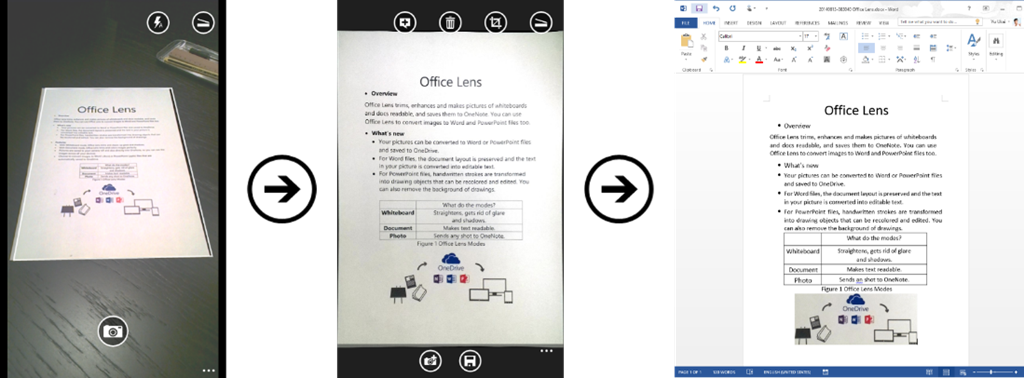
注意:确保手机摄像头清洁,避免光线不足影响扫描效果。对于复杂排版的文档,建议使用专业扫描工具(如CamScanner)。
许多办公软件(如Microsoft Word、WPS Office)内置OCR功能,用户无需额外安装工具即可完成图片转文字操作。这种方法适合日常办公场景,尤其适合处理扫描件或PDF文件。
推荐工具:WPS Office
操作步骤:
1、打开WPS Office,点击“新建文档”创建一个空白文件。2、将需要转换的图片插入文档(可通过“插入”菜单选择图片)。
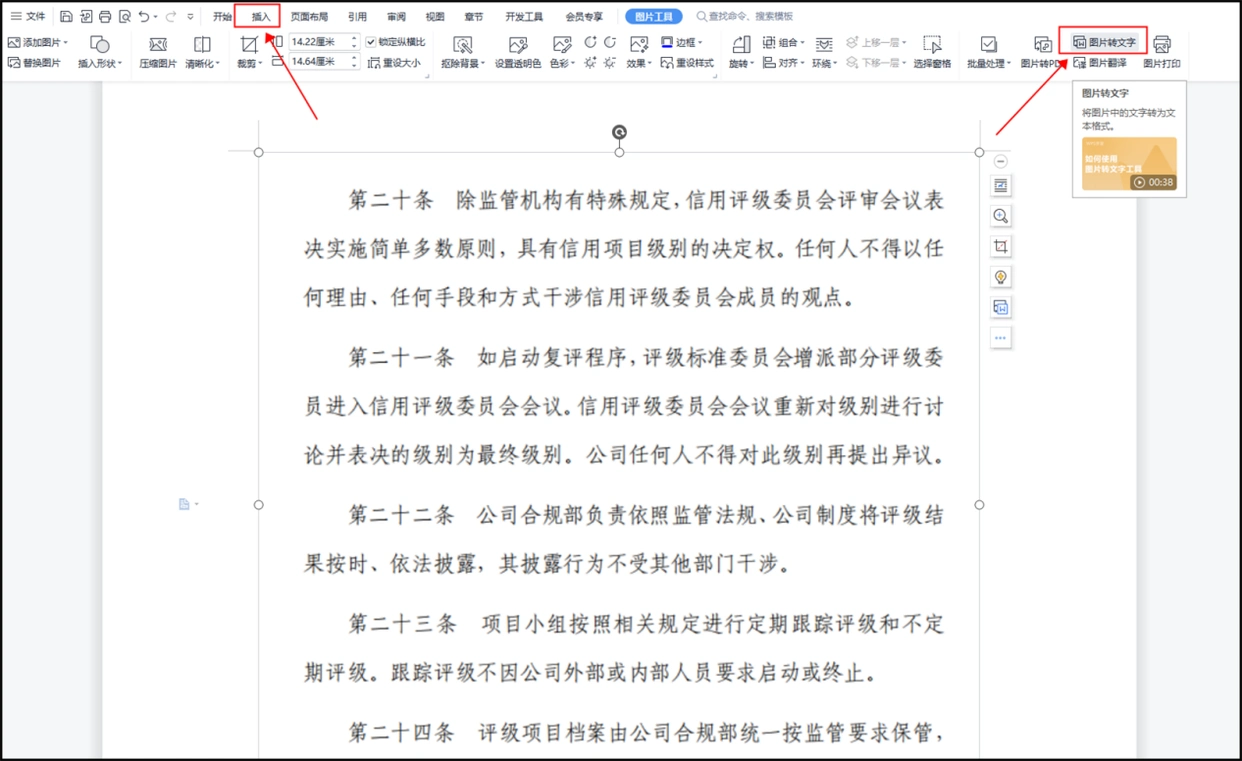
3、右键点击图片,选择“识别图片中的文字”选项。
4、等待系统识别完成后,点击“复制文字”或“保存为Word”导出结果。
注意:识别前确保图片分辨率足够高(建议300dpi以上)。对于表格类文档,建议使用专门的表格识别工具(如ABBYY FineReader)。
QQ作为国内广泛使用的社交软件,其内置的截图识别功能为用户提供了一种零门槛的图片转文字解决方案。虽然精度不如专业工具,但足以应对日常需求。
操作步骤:
1、打开QQ客户端,进入任意聊天窗口。2、点击输入框左侧的“截图”按钮,选择“截屏”区域。
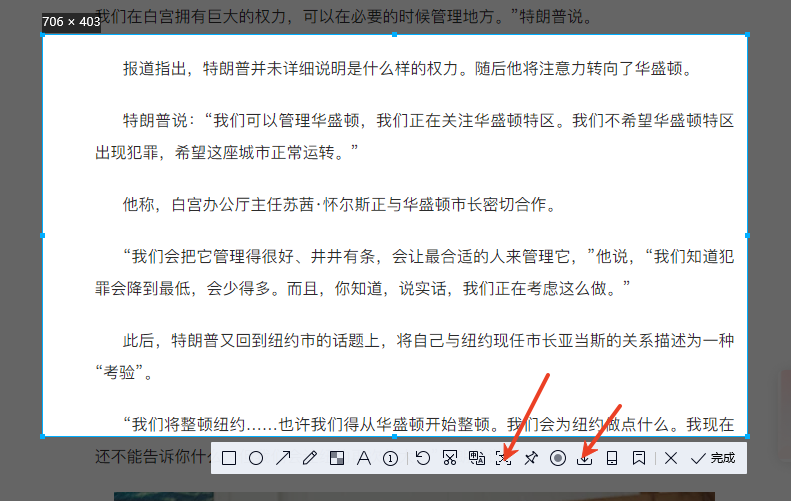
3、截图完成后,点击工具栏中的“文字识别”按钮(文图标)。
4、系统会自动提取截图中的文字,点击“复制”或“保存”完成操作。
注意:避免截取过于复杂的图片(如表格或手写体)。识别结果可能需要手动校对。
无论选择哪种方法,都需注意以下通用原则:
以上就是怎么把图片上的文字转成word文档的全部方法介绍了,通过合理选择工具和方法,图片转Word的效率将大幅提升,助力您在工作和学习中事半功倍!
【怎么把图片上的文字转成word文档?5种常用高效方法详解!】相关推荐文章: 返回转转大师首页>>
我们期待您的意见和建议: